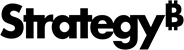Strategy ONE
Crear un indicador derivado mediante el editor de funciones de indicador
Este tema se centra en la creación de un indicador derivado dentro de un dashboard. (Los indicadores derivados que se crean dentro de un dashboard se guardan dentro de este y, por lo tanto, no pueden utilizarse fuera de él).
-
Si ha llegado aquí mientras creaba un nuevo indicador independiente, consulte Crear un indicador independiente. Un indicador independiente se guarda como objeto separado que se puede colocar en varios informes y dashboards; esos informes se pueden utilizar como conjuntos de datos en varios dashboards y documentos.
-
Si ha llegado aquí mientras creaba un indicador derivado dentro de un informe, consulte Crear indicadores derivados en informes.
-
Si ha llegado aquí mientras creaba un indicador derivado dentro de un documento, consulte Crear un indicador derivado desde cero en un documento.
Puede crear nuevos indicadores, denominados indicadores derivados, basados en los atributos y los indicadores que ya se hayan añadido a un dashboard.
Puede crear un nuevo indicador restando los valores de un indicador de los valores de otra indicador, como Revenue Forecast - Revenue. Puede ordenar los valores de un indicador de menor a mayor o mostrar valores de indicadores como porcentajes de un total acumulado.
Crear un indicador derivado mediante el editor de funciones de indicador
- Abrir el dashboard desea modificar.
-
En el Conjuntos de datos, haga clic con el botón derecho en el indicador que se va a utilizar para crear un indicador derivado y elija Crear indicador.
-
Para añadir el indicador derivado inmediatamente a una visualización específica, en el Editor para esa visualización, haga clic con el botón derecho en un indicador y elija Crear indicador.
-
- Escriba un nombre para el indicador en el campo Nombre de indicador.
- Escriba una descripción del indicador derivado en el campo Descripción campo.
-
Para localizar una función, introduzca su nombre en Buscar
 . También puede buscar una función seleccionando una categoría de función (es decir, Funciones básicas, Funciones de cadena, etc.) en la lista desplegable.
. También puede buscar una función seleccionando una categoría de función (es decir, Funciones básicas, Funciones de cadena, etc.) en la lista desplegable.-
Para ver la descripción de una función, haga clic en ella en el panel izquierdo; su descripción se muestra en la parte inferior de la interfaz. Haga clic en Detalles para ver más información sobre la función y sus argumentos en la Functions Reference. Consulte Añadir cálculos condicionales a un indicador derivado mediante las funciones If y Case para obtener más información sobre las funciones If y Case.
-
- Haga clic en una función para agregarla a la definición de indicador derivado en el panel derecho.
- Si selecciona un función de agregación (es decir, una función de agrupamiento), como First, Maximum o Sum, la Nivel y Filtro los campos se muestran bajo
 Parámetros de función.
Parámetros de función. - La función se aplica al indicador que ha seleccionado en el panel Conjuntos de datos. En la lista desplegable, puede seleccionar un indicador diferente o un elemento de atributo.
- Defina los parámetros de la función; por ejemplo, si se utilizan todos los valores en el cálculo o se calcula utilizando solo valores únicos. Haga clic en
 Parámetros de función, seleccione las opciones adecuadas para definir los parámetros y haga clic en Aceptar.
Parámetros de función, seleccione las opciones adecuadas para definir los parámetros y haga clic en Aceptar. Por defecto, la función se calcula en el nivel de los atributos de la visualización donde se incluye el indicador. Puede especificar los atributos que se van a utilizar en el cálculo del indicador, con independencia del contenido de cualquier visualización en la que se coloque el indicador. Para cambiar el nivel, seleccione un atributo de la lista desplegable Nivel. También puede agregar varios atributos. Para obtener más información acerca de los indicadores derivados de nivel, incluido cómo permitir que se adapten a las visualizaciones o calcular valores solo para el nivel de atributo, y cómo utilizar niveles dinámicos/basados en la ubicación, consulte Crear un indicador de nivel dentro de un dashboard.
Por ejemplo, si una visualización contiene Región y Categoría, por defecto el indicador calcula los valores regionales y de categoría en esa visualización. Si selecciona Región como el nivel, el indicador calcula los valores de ingresos regionales en esa visualización; sin incluir un desglose por categoría. Esto le permite comparar los ingresos en las regiones.
Puede agregar filtrado avanzado al indicador. Haga clic en
 Agregar filtro para abrir el diálogo Nueva calificación. Consulte Introducción al filtrado avanzado para obtener más información.
Agregar filtro para abrir el diálogo Nueva calificación. Consulte Introducción al filtrado avanzado para obtener más información. - Si aparece el campo Ordenar por, seleccione opciones para ordenar los datos.
- Si selecciona un función de no agregación, como funciones de minería de datos, de fecha, OLAP y de clasificación, aparecen opciones que le permiten definir los valores de entrada (es decir, argumentos) para la función, así como cualquier parámetro que determine el comportamiento de la función. Introduzca las opciones adecuadas.
- Si selecciona un función de agregación (es decir, una función de agrupamiento), como First, Maximum o Sum, la Nivel y Filtro los campos se muestran bajo
- Haga clic en Guardar.
El indicador derivado se muestra en el panel Conjuntos de datos con el icono de indicador derivado ![]() .
.
El comportamiento de agregación y subtotal se determina automáticamente de manera predeterminada. Puede cambiar ese comportamiento para especificar si el indicador derivado se calcula con el conjunto de datos completo o con los datos de la visualización en la que está colocado. Consulte Cambiar el comportamiento de agregación y subtotales de un indicador derivado para obtener más información.
Temas relacionados
Indicadores derivados: Indicadores basados en objetos existentes
Crear un indicador derivado en una cuadrícula mediante un acceso directo
Crear un indicador derivado combinando dos indicadores con un operador
Crear un indicador derivado combinando varios indicadores
Crear un indicador derivado seleccionando la función de agregación
Crear un indicador derivado de un atributo
Crear un indicador derivado desde cero mediante el editor de fórmulas de indicador
Cambiar el comportamiento de agregación y subtotales de un indicador derivado
Proporcionar análisis estadístico desde R Analytics
Editar indicadores derivados del dashboard
Cambiar el nombre de indicadores derivados desde el dashboard